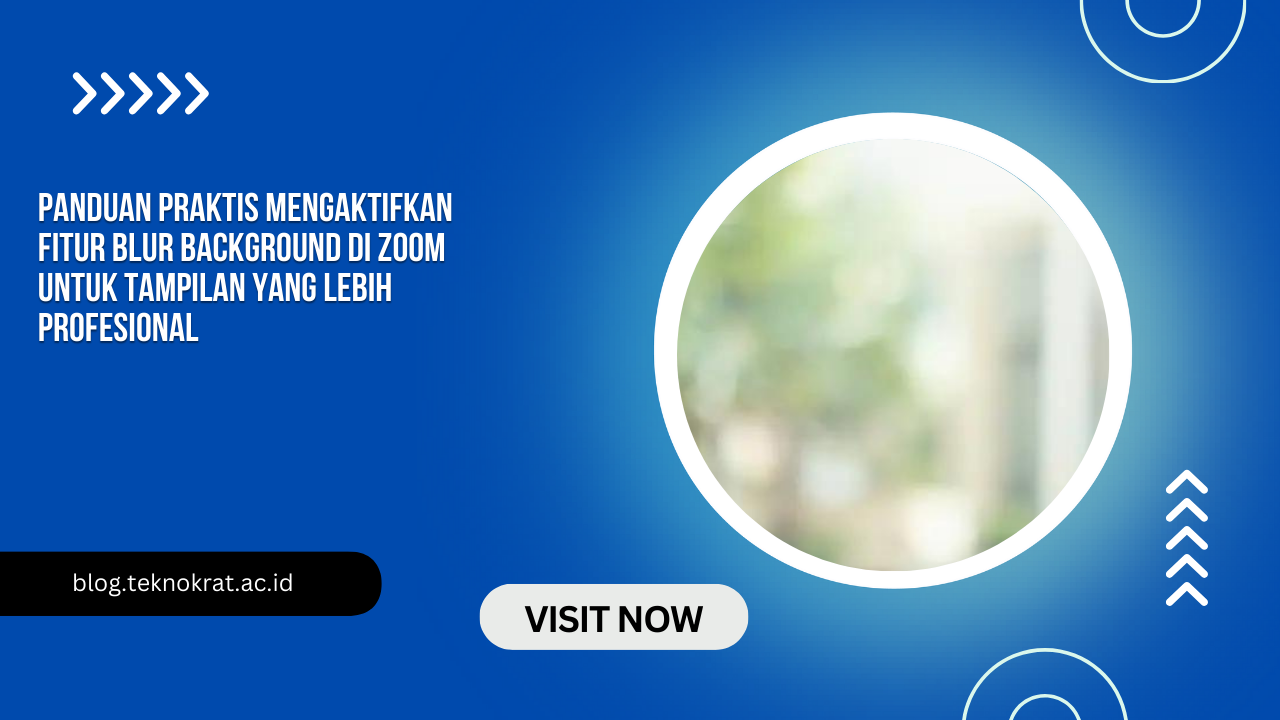Panduan Praktis Mengaktifkan Fitur Blur Background di Zoom untuk Tampilan yang Lebih Profesional
Zoom Meeting telah menjadi platform utama bagi banyak individu dalam mengadakan pertemuan, kelas, dan berbagai acara virtual lainnya. Salah satu fitur yang sangat bermanfaat adalah fitur blur background, yang memungkinkan pengguna untuk menjaga fokus pada percakapan dengan menghilangkan gangguan dari latar belakang yang mungkin kurang sesuai atau kurang profesional.
Baca Juga : Jengkol: Manfaat, Nutrisi, dan Cara Konsumsi yang Sehat
Langkah-Langkah Mengaktifkan Fitur Blur Background di Zoom
Langkah 1: Masuk ke Pengaturan Zoom
Pertama, buka aplikasi Zoom di perangkat Anda atau kunjungi situs web resminya di zoom.us. Masuklah ke akun Zoom Anda dengan menggunakan kredensial yang valid.
Langkah 2: Akses Pengaturan Video
Setelah berhasil masuk, perhatikan sudut kanan atas layar Anda untuk menemukan opsi pengaturan Zoom. Klik atau ketuk ikon pengaturan tersebut untuk melanjutkan.
Langkah 3: Atur Blur Background
Di dalam menu pengaturan, temukan opsi “Background & Filters” atau “Latar Belakang & Filter”. Biasanya, opsi ini terletak di bagian kiri atau di tab atas. Dalam menu ini, Anda akan menemukan fitur blur background. Aktifkan fitur tersebut dengan menggeser tombol ke posisi “On” atau “Aktif”.
Baca Juga : Mengenal Jurusan Ilmu Komunikasi:Kurikulum, Peluang Kerja, dan Tantangannya
Langkah 4: Uji Coba dan Sesuaikan
Setelah fitur blur background diaktifkan, Anda dapat melihat pratinjau langsung untuk memastikan efek blur sesuai dengan keinginan Anda. Jika diperlukan, Zoom menyediakan opsi untuk menyesuaikan tingkat blur. Temukan opsi ini dalam menu pengaturan dan sesuaikan sesuai dengan preferensi Anda.
Langkah 5: Mulai Meeting dengan Blur Background
Setelah puas dengan pengaturan blur background, kembali ke layar utama Zoom dan mulai atau bergabung dengan meeting seperti biasa. Selama pertemuan berlangsung, latar belakang Anda akan tetap di-blur, memastikan Anda tetap fokus pada percakapan dan memperlihatkan tampilan yang lebih profesional.
Dengan mengikuti panduan ini, Anda dapat dengan mudah mengaktifkan fitur blur background di Zoom Meeting, meningkatkan kualitas pertemuan virtual Anda dan memastikan tampilan yang lebih profesional.
Penulis : Farid